买主板送顶级CPU! 铭凡BD795i SE ITX主板全面测评
1064人参与 • 2025-03-04 • CPU
机箱前面有一个开关按钮,2个usb-a接口和一个usb-c接口。

侧板是卡扣式快拆快装的,所以可以轻松取下。从背部可以看出有3个pcie槽,后面是一个电源线接口。空的是主板io接口位置。

这里是右侧面看,中间的架子将机箱分为了两侧。这一侧右面是主板位置,左侧是电源位置。机箱支持sfx电源。前面板引出线有3根分别是usb-a、usb-c和电源按钮和电源状态。一根电源引线从后部延顶部延伸到前面。

另外一侧,如果是短显卡的话可以挂装sata硬盘,还有底部安装3.5英寸硬盘,不过通常大家不会这么做吧。这款机箱还具有上下3个12015薄风扇位置,

机箱底部有四个大脚垫。底部有防尘网。

下面我们来安装主板,在安装主板前,我们先安装下无线网卡,虽然我并不准备平时用无线,但加个以备万一,更加灵活。主板的随机配件有一大堆螺丝,以及这个特定的无线网卡安装套件。

一顿操作,这个套件装好了,当然无线网卡是自己的,天线也是自己去配。

然后装好这个无线网卡套件,并安装好io挡板。话说厂商并没有给这个无线网卡套件的安装说明,我还是靠客服给的一张成品图自己琢磨出来的。

然后安装好硬盘,硬盘是简单的免工具橡胶按钮固定。固定很容易,拔掉比较费劲,大概是因为比较新的缘故吧。大家可以看到竖着的无线网卡套件。

内存是英睿达的一对ddr5内存,5600mhz,虽然主板写着最大5200mhz,不过我们可以超频嘛,具体一看后续。

内存是单面的,插好后光溜溜的一面冲着自己,好不习惯。

您想发表意见!!点此发布评论

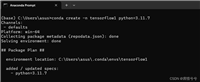




发表评论